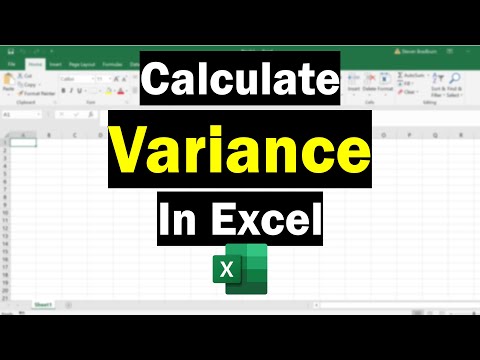
Saturs
- Datu izplatības aprēķināšana, izmantojot dispersiju un standartnovirzi
- Apkopojot datus: centrālā tendence un izplatība
- Standarta novirzes un dispersijas formula
- Paraugs vai populācija?
- Izmantojot standarta novirzes formulu programmā Excel
- Kā aprēķināt dispersiju programmā Excel
Datu izplatības aprēķināšana, izmantojot dispersiju un standartnovirzi
Datu paraugu bieži apkopo, izmantojot divus statistikas datus: tā vidējo vērtību un tā izkliedes rādītāju. Gan dispersija, gan standartnovirze ir tā izkliedes mēri. Excel ir vairākas funkcijas, lai aprēķinātu dispersiju un standartnovirzi. Zemāk mēs izskaidrosim, kā izlemt, kuru izmantot, un kā atrast dispersiju programmā Excel.
Šajā rakstā sniegtie norādījumi attiecas uz Excel 2019, 2016, 2013, 2010, 2007, Excel for Microsoft 365 un Excel Online.
Apkopojot datus: centrālā tendence un izplatība
Centrālā tendence norāda, kur atrodas datu vidusdaļa vai vidējā vērtība. Daži kopīgi centrālās tendences rādītāji ietver vidējo, vidējo un režīmu.

Datu izplatība nozīmē to, cik individuāli rezultāti atšķiras no vidējiem. Vienkāršākais izkliedes mērs ir diapazons, taču tas nav ļoti noderīgs, jo tam ir tendence pieaugt, kad atlasāt vairāk datu. Daudz labāki izplatības rādītāji ir dispersija un standartnovirze. Dispersija ir vienkārši standartnovirze kvadrātā.
Standarta novirzes un dispersijas formula
Gan standartnovirze, gan dispersija ir veids, kā izmērīt, cik tālu katrs datu punkts ir no vidējā.
Ja jūs tos aprēķinātu ar roku, jūs sāktu ar visu datu vidējā lieluma atrašanu. Pēc tam jūs atradīsit atšķirību starp katru novērojumu un vidējo, sašķirojiet visas šīs atšķirības, pievienojiet tās visas kopā, pēc tam daliet ar novērojumu skaitu.
Tas dotu dispersiju, sava veida vidējo visām kvadrāta atšķirībām. Variances kvadrātsaknes ņemšana ir veids, kā labot to, ka visas atšķirības bija kvadrātā. To sauc par standarta novirzi, un to parasti izmantojat, lai izmērītu datu izplatību. Ja tas rada neskaidrības, neuztraucieties, tāpēc mēs iegūsim Excel, lai veiktu faktiskos aprēķinus.
Paraugs vai populācija?
Bieži vien jūsu dati būs paraugs, kas ņemts no dažiem lielākiem iedzīvotājiem. Jūs vēlaties izmantot šo paraugu, lai novērtētu dispersiju vai standartnovirzi visiem iedzīvotājiem kopumā. Šajā gadījumā tā vietā, lai dalītu ar novērojumu skaitu (n) jūs dalāt ar n-1. Šiem diviem dažādiem aprēķinu veidiem ir atšķirīgas funkcijas programmā Excel:
- Funkcijas ar P: Piešķir ievadīto faktisko vērtību standarta novirzi. Viņi pieņem, ka jūsu dati ir par visiem iedzīvotājiem (dalot ar n).
- Funkcijas ar S: Dod standarta novirzi visai populācijai, pieņemot, ka jūsu dati ir no tā ņemti paraugi (dalot ar n-1). Tas var būt mulsinoši, jo šī formula dod jums aprēķināto iedzīvotāju atšķirību; S norāda, ka datu kopa ir paraugs, bet rezultāts ir kopumam.
Izmantojot standarta novirzes formulu programmā Excel
Lai aprēķinātu standarta novirzi programmā Excel, rīkojieties šādi.
-
Ievadiet datus Excel. Lai varētu izmantot statistikas funkcijas programmā Excel, visi dati ir jāatrodas Excel diapazonā: kolonna, rinda vai kolonnu un rindu grupas matrica. Jums jāspēj atlasīt visus datus, neizvēloties citas vērtības.
Pārējā šī piemēra gadījumā tiek pieņemts, ka jūsu dati ir diapazonā no A1: A20.
-
Ja jūsu dati attiecas uz visu kopu, ievadiet formulu “= STDEV.P (A1: A20)"Alternatīvi, ja jūsu dati ir paraugs no lielākas populācijas, ievadiet formulu"= STDEV.P (A1: A20).’
Ja izmantojat programmu Excel 2007 vai vecāku versiju vai vēlaties, lai fails būtu saderīgs ar šīm versijām, formulas ir "= STDEVP (A1: A20)" ja jūsu dati ir par visiem iedzīvotājiem; "= STDEV (A1: A20)", ja jūsu dati ir paraugs no lielākas populācijas.
-
Standartnovirze tiks parādīta šūnā.
Kā aprēķināt dispersiju programmā Excel
Dispersijas aprēķināšana ir ļoti līdzīga standartnovirzes aprēķināšanai.
-
Pārliecinieties, ka jūsu dati ir vienā šūnu diapazonā programmā Excel.
-
Ja jūsu dati attiecas uz visu kopu, ievadiet formulu “= VAR.P (A1: A20)"Alternatīvi, ja jūsu dati ir paraugs no lielākas populācijas, ievadiet formulu"= VAR.S (A1: A20).’
Ja izmantojat programmu Excel 2007 vai vecāku versiju vai vēlaties, lai jūsu fails būtu saderīgs ar šīm versijām, formulas ir šādas: "= VARP (A1: A20)," ja jūsu dati ir viss kopums, vai "= VAR (A1 : A20) ", ja jūsu dati ir no lielākas populācijas.
-
Šūnā tiks parādīta jūsu datu dispersija.

